当前位置:
首页 >
google浏览器广告弹窗彻底屏蔽指南
google浏览器广告弹窗彻底屏蔽指南
时间:2025-06-28
来源:谷歌浏览器官网
详情介绍
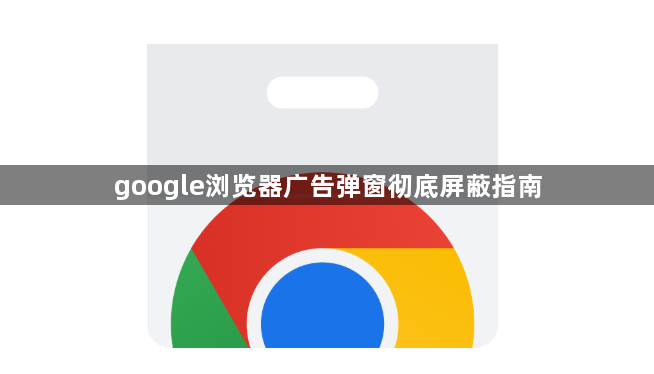
1. 启用浏览器内置广告拦截功能
- 打开Chrome浏览器,点击右上角三点菜单→“设置”→“隐私与安全”→“网站设置”→“广告”,选择“被阻止(推荐)”。此操作可屏蔽大部分普通广告弹窗。
- 若需进一步控制,可在“弹出窗口和重定向”中禁用所有网站的弹出窗口,但可能影响部分正常功能(如登录窗口)。
2. 安装第三方广告屏蔽插件
- 推荐插件:在Chrome应用商店搜索并安装以下插件:
- uBlock Origin:轻量级插件,默认拦截广告、追踪器及恶意内容,支持自定义规则。
- Adguard:提供基础免费版,可屏蔽视频广告、横幅及弹窗,需注意部分功能需订阅高级版。
- 配置方法:安装后点击插件图标→“设置”,启用“过滤弹窗广告”并更新过滤规则列表(建议选择每日自动更新)。
3. 手动屏蔽特定网站弹窗
- 步骤:访问目标网站时,若弹窗出现,立即点击地址栏左侧的“盾牌图标”(或锁形图标)→“网站设置”→“弹出窗口和重定向”→选择“禁止”。此设置仅针对当前域名生效。
- 注意事项:部分网站可能通过动态脚本绕过屏蔽,需定期检查插件日志或手动更新拦截规则。
4. 进阶防护:开发者工具与本地策略
- 使用控制台监控弹窗:按`F12`打开开发者工具→切换至“Console”标签页,观察是否有异常脚本触发弹窗(如`window.open()`),可手动删除相关代码后保存。
- 企业用户配置:通过组策略(Windows)或`chrome://policy/`页面,强制启用“SafeBrowsing”“HPKP”等安全策略,限制弹窗加载。
5. 系统级防护与浏览器优化
- 关闭通知权限:进入浏览器设置→“隐私与安全”→“网站设置”→“通知”,禁用所有非必要网站的通知权限,避免弹窗伪装成通知。
- 清理缓存与扩展:定期删除浏览数据(快捷键`Ctrl+Shift+Del`),禁用冗余插件(如长期未使用的扩展),减少资源占用导致的卡顿或弹窗漏洞。
继续阅读
2025年Google浏览器隐私模式使用方法
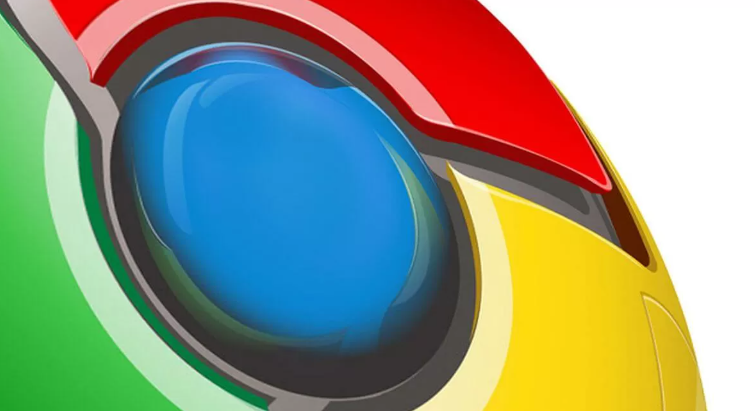 介绍2025年Google浏览器隐私模式的特色功能设置与使用方法,帮助用户安全访问网页且无痕保留历史记录。
介绍2025年Google浏览器隐私模式的特色功能设置与使用方法,帮助用户安全访问网页且无痕保留历史记录。
如何通过Chrome浏览器检查和修复JavaScript错误
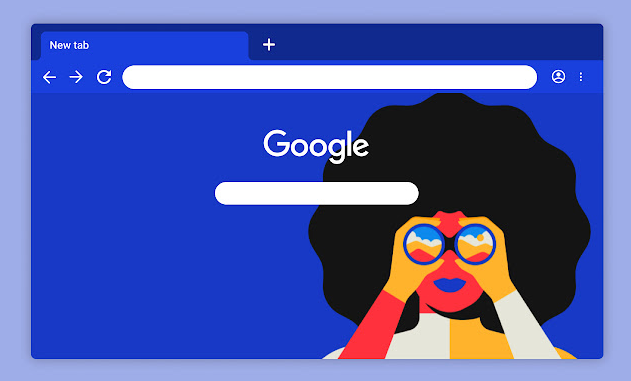 使用Chrome浏览器的开发者工具检查和修复JavaScript错误,确保网页功能正常运行。通过调试、定位和解决脚本错误,优化网页的交互性和性能。
使用Chrome浏览器的开发者工具检查和修复JavaScript错误,确保网页功能正常运行。通过调试、定位和解决脚本错误,优化网页的交互性和性能。
谷歌浏览器如何优化浏览体验
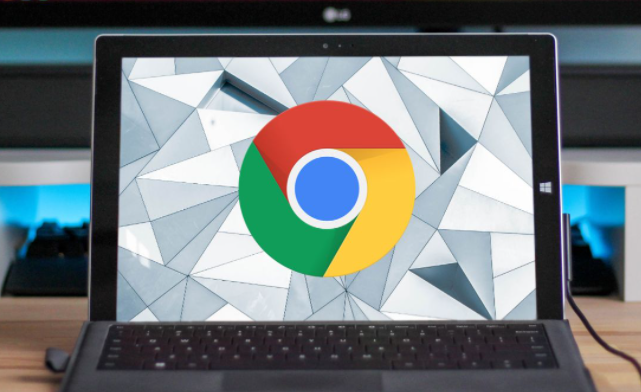 通过优化Chrome浏览器的设置,清理缓存、禁用不必要的扩展插件等操作,用户可以显著提升浏览体验,确保网页加载更快速,操作更顺畅。
通过优化Chrome浏览器的设置,清理缓存、禁用不必要的扩展插件等操作,用户可以显著提升浏览体验,确保网页加载更快速,操作更顺畅。
谷歌浏览器标签页恢复技巧
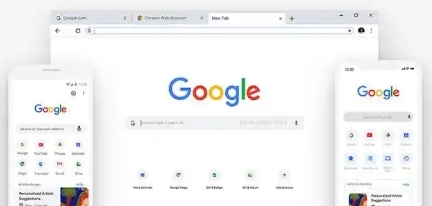 谷歌浏览器标签页恢复技巧,介绍多种快速找回误关闭页面的方法,提升浏览便利性。
谷歌浏览器标签页恢复技巧,介绍多种快速找回误关闭页面的方法,提升浏览便利性。
